Kā pārsūtīt Windows 10 atjaunināšanas mapi uz citu disku

- 4256
- 1143
- Lionel Bashirian
Dažām datoru konfigurācijām ir ļoti mazs sistēmas disks ar īpašību “aizsērēt”. Ja ir otrais disks, var būt jēga pārsūtīt daļu datu. Piemēram, jūs varat pārvietot šūpoles failu, pagaidu failus un mapi, kur tiek lejupielādēts Windows 10 atjauninājumi.
Šajās instrukcijās - par to, kā pārsūtīt atjaunināšanas mapi, lai automātiski augšupielādētie Windows 10 atjauninājumi netiktu izmantoti sistēmas diskā, un dažas papildu nianses, kas var būt noderīgas. Lūdzu, ņemiet vērā: ja jums ir vienīgais un pietiekami apjomīgais cietais disks vai SSD, sadalīts vairākās sadaļās, un sistēmas sadaļa izrādījās nepietiekama, racionālāka un vienkārša, palielinās disku C C C C C C C C C.
Atjauninājumu mapju pārsūtīšana uz citu disku vai sadaļu
Windows 10 atjauninājumi tiek ielādēti mapē C: \ Windows \ SoftWaredistribution (Izņemot "komponentu atjauninājumus", ko lietotāji saņem reizi sešos mēnešos). Šajā mapē ir gan lejupielādes lejupielādes, gan papildu pakalpojumu faili.

Ja vēlaties, Windows var pārliecināties, ka atjauninājumi, kas saņemti caur Windows 10 atjauninājumu centru, tiek ielādēti citā diska mapē. Procedūra būs šāda.
- Izveidojiet mapi nepieciešamajam diskam un ar pareizo vārdu, kur Windows atjauninājumi neieteiktu izmantot kirilicas un nepilnības. Diskam jābūt NTFS failu sistēmai.
- Administratora vārdā palaidiet komandrindu. To var izdarīt, sākot ierakstīt “komandrindu” uzdevumjoslas meklēšanā, noklikšķinot uz peles pēc atrasta rezultāta un atlasot “Sākot administratora vārdā” (jaunākajā OS versijā jūs varat Padariet bez konteksta izvēlnes, bet vienkārši noklikšķinot uz vēlamo vienumu vēlamajā vienuma labajā daļā meklēšanas rezultātos).
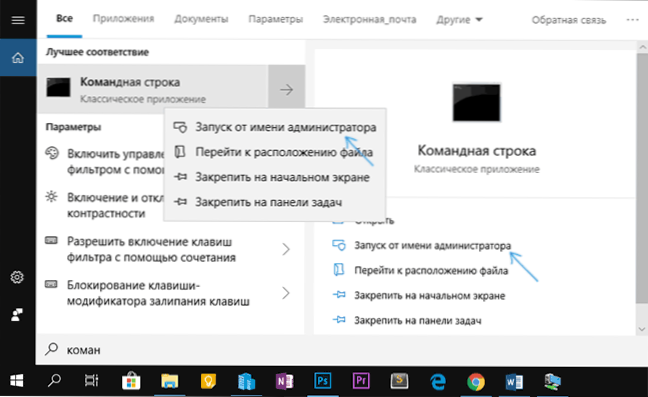
- Ievadiet komandrindā Neto stop wuauserv Un noklikšķiniet uz Enter. Jums jāsaņem ziņojums, ka Windows atjaunināšanas pakalpojums ir veiksmīgi apturēts. Ja redzat, ka šobrīd nav iespējams apturēt pakalpojumu, acīmredzot tas ir aizņemts ar atjauninājumiem šobrīd: jūs varat gaidīt vai atkārtoti ielādēt datoru un uz laiku izslēgt internetu. Neaizveriet komandrindu.
- Dodieties uz mapi C: \ Windows Un pārdēvēt mapi Softwaredistribution V Softwaredistribution.Sens (vai kaut kas cits).
- Ievadiet komandu komandrindā (šajā komandā D: \ NewFolder - ceļš uz jauno atjauninājumu saglabāšanu)
MKLink /J C: \ Windows \ SoftWaredistribution D: \ NewFolder
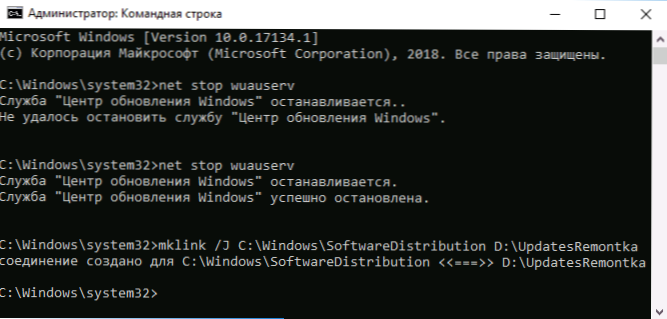
- Ievadiet komandu Net Start WuauServ
After the successful execution of all commands, the transfer process is completed and the updates should be downloaded to the new folder on the new disk, and there will only be a “link” on a new folder on the disk C, which does not take Patiesībā.
Tomēr pirms vecās mapes dzēšanas es iesaku pārbaudīt parametru lejupielādi un atjauninājumu - atjauninājumus un drošību - Windows atjaunināšanas centru - pārbaudiet atjauninājumu pieejamību.
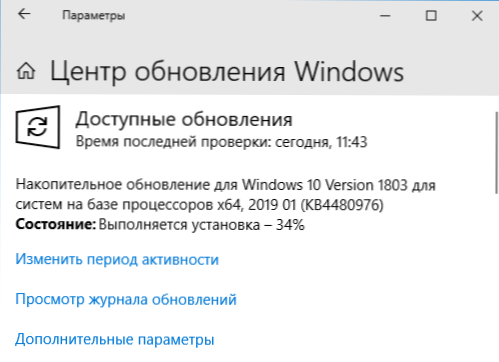
Un pēc tam, kad esat pārliecināts, ka atjauninājumi tiek lejupielādēti un instalēti, varat noņemt Softwaredistribution.Sens no C: \ Windows\, tā kā tas vairs nav vajadzīgs.
Papildus informācija
Visi iepriekš minētie darbojas “parastos” Windows 10 atjauninājumos, tomēr, ja mēs runājam par jaunās versijas atjaunināšanu (komponentu atjaunināšana), lietas ir šādas:
- Tādā pašā veidā pārsūtīt mapes, kur tiek lejupielādēti komponentu atjauninājumi.
- Jaunākajās Windows 10 versijās, atjauninot atjauninājumu, izmantojot “Atjaunināšanas asistentu” no Microsoft vietnes, neliels vietas daudzums sistēmas sadaļā un atsevišķa diska klātbūtne - ESD fails, kas automātiski tiek ielādēts Windows10Upgrade mapē uz atsevišķa diska. Vieta sistēmas diskā tiek iztērēta arī zem jaunās OS versijas failiem, bet mazākā mērā.
- Windows mape.Vecs, atjauninot, tiks izveidots arī tieši sistēmas sadaļā (sk. Kā noņemt Windows mapi.Vecs).
- Pēc jaunās versijas atjaunināšanas veikšanas visas darbības, kas tika veiktas instrukciju pirmajā daļā, būs jāatkārto, jo atjauninājumi atkal sāks ielādēt diska sadaļā Sistēmas sadaļā.
Es ceru, ka materiāls bija noderīgs. Tikai gadījumā, ja var noderēt cita instrukcija, kas attiecīgajā kontekstā var noderēt: kā notīrīt disku C.
- « Kā pārsūtīt sūknēšanas failu uz citu disku vai SSD
- Bloķējot sensoro ievadi Samsung Galaxy - kas tas ir un kā noņemt »

